Скачать расширение vpn для оперы
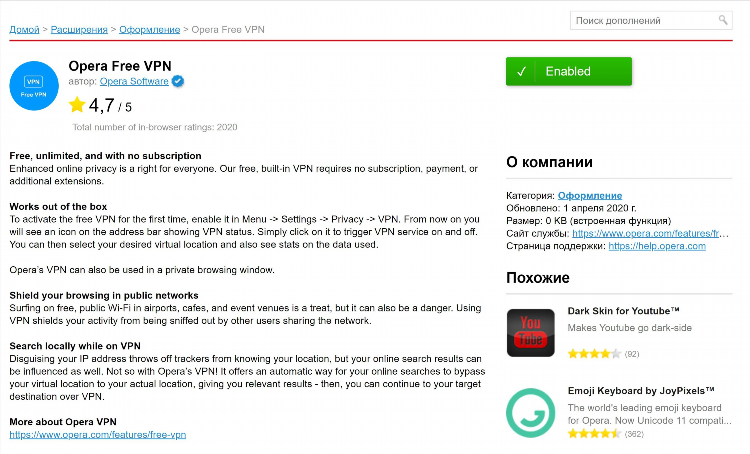
Скачать расширение VPN для Оперы: особенности установки и использования
Использование VPN-расширений в браузере Opera позволяет обеспечить безопасный доступ к интернет-ресурсам и обойти региональные ограничения. Браузер Opera отличается от большинства аналогов наличием встроенного VPN, однако многие пользователи предпочитают использовать сторонние расширения для расширенной функциональности и гибкой настройки.
Основные способы скачать расширение VPN для Оперы
Существует два основных способа установки VPN-расширений:
-
Через официальный каталог Opera Add-ons. Это предпочтительный метод, так как все расширения в каталоге проходят проверку на безопасность и соответствие требованиям.
-
Установка расширений из Chrome Web Store. Opera поддерживает установку расширений Chrome через дополнительный модуль, что позволяет использовать широкий спектр решений.
Перед установкой рекомендуется ознакомиться с политикой конфиденциальности разработчика расширения и отзывами пользователей.
Популярные расширения VPN для Opera
Для Opera доступно множество расширений, среди которых:
-
VPN Proxy by CyberGhost — предоставляет доступ к серверам по всему миру, имеет стабильную скорость и простую настройку.
-
Hola VPN — ориентирован на обход геоблокировок, подходит для стриминговых сервисов.
-
Touch VPN — предлагает неограниченный трафик и подключение в один клик.
-
Browsec VPN — одно из самых популярных решений, поддерживает несколько стран и защищённое соединение.
Преимущества использования VPN-расширений в Opera
Расширения VPN предоставляют следующие преимущества:
-
Шифрование интернет-трафика, что обеспечивает безопасность при работе в публичных сетях Wi-Fi.
-
Сокрытие IP-адреса, что повышает анонимность пользователя.
-
Обход региональных блокировок, что позволяет получить доступ к недоступным сайтам.
-
Гибкость настроек — возможность выбирать серверы в разных странах.
Установка расширения VPN через Opera Add-ons
Для загрузки расширения из официального магазина необходимо выполнить следующие действия:
-
Перейти на сайт addons.opera.com.
-
В строке поиска ввести название нужного VPN-расширения.
-
Выбрать подходящее расширение и нажать кнопку «Добавить в Opera».
-
Дождаться установки и при необходимости перезапустить браузер.
Установка расширения из Chrome Web Store
Для установки расширений из магазина Chrome необходимо:
-
Установить расширение Install Chrome Extensions из каталога Opera Add-ons.
-
Перейти на сайт chrome.google.com/webstore.
-
Найти нужное VPN-расширение и нажать «Добавить в Opera».
-
Подтвердить установку и активировать расширение.
Как выбрать надёжное VPN-расширение
При выборе VPN-расширения рекомендуется учитывать следующие параметры:
-
Уровень шифрования данных.
-
Политика логирования — надёжные сервисы не ведут журналов активности.
-
Скорость подключения — важно для стриминга и загрузки больших файлов.
-
Количество доступных серверов и стран.
-
Наличие технической поддержки.
Возможные риски при использовании ненадёжных VPN-расширений
Использование сомнительных расширений может привести к следующим проблемам:
-
Утечка личных данных.
-
Снижение скорости интернета.
-
Внедрение вредоносного кода.
-
Слежка за активностью пользователя.
Поэтому скачивать расширение VPN для Оперы следует только из проверенных источников и от авторитетных разработчиков.
Часто задаваемые вопросы (FAQ)
Какой VPN лучше всего установить для Opera?
Для стабильной работы и защиты данных рекомендуются расширения от проверенных компаний, таких как CyberGhost, NordVPN (через Web Store), или Browsec.
Можно ли использовать встроенный VPN в Opera вместо расширений?
Да, встроенный VPN в Opera обеспечивает базовую защиту, но сторонние расширения предоставляют больше функций и выбор серверов.
Является ли использование VPN в Opera законным?
Использование VPN является законным в большинстве стран. Однако доступ к запрещённым ресурсам может регулироваться местным законодательством.
Нужно ли платить за VPN-расширения для Opera?
Существуют как бесплатные, так и платные версии. Бесплатные часто имеют ограничения по скорости и доступу к серверам.
Как отключить или удалить установленное VPN-расширение в Opera?
Перейти в меню «Расширения» → «Управление расширениями» и выбрать соответствующий вариант: «Отключить» или «Удалить».
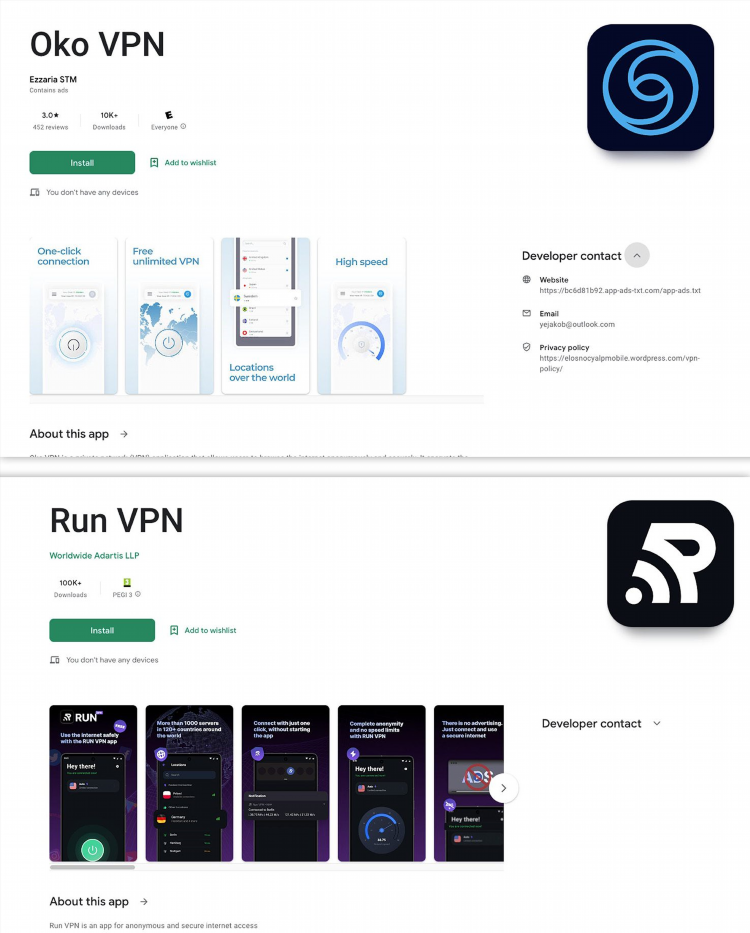
Hula vpn pro скачать
Spotify
Vpn запрещен
Геоблоки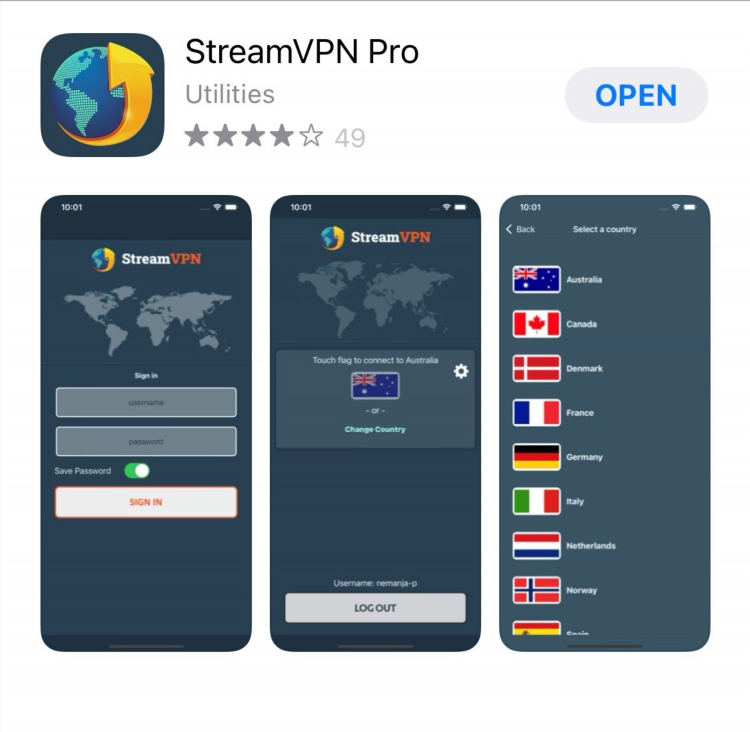
Сенсорный vpn
Туризм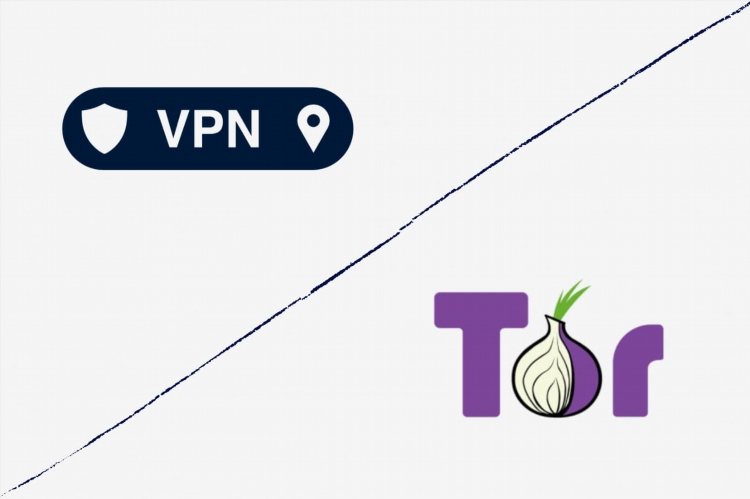
Тор vpn
Linux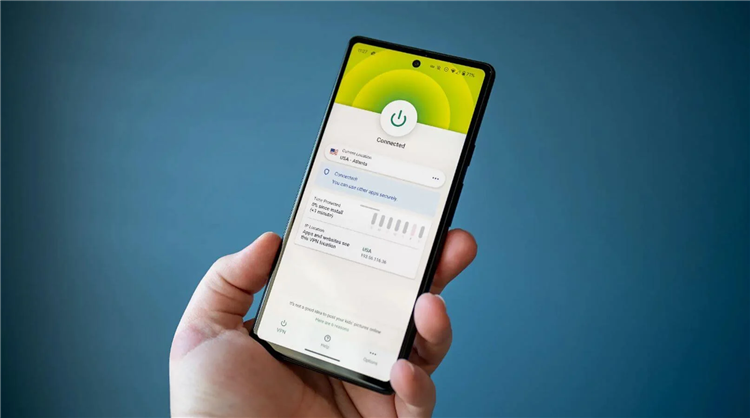
Впн для андроид бесплатно лучшие
YouTubeИнформация
Посетители, находящиеся в группе Гости, не могут оставлять комментарии к данной публикации.


